2025-10-12 09:07:02来源:sxtmmc 编辑:佚名
在制作视频时,调整视频速度快慢是一项非常实用的技巧,它能为视频增添独特的效果和节奏变化。而剪映这款强大的视频编辑软件,让调整视频速度变得轻松简单。下面就来详细介绍一下剪映中如何调速度快慢。
导入视频到剪映
首先,打开剪映应用程序,点击“开始创作”按钮,从手机相册或其他存储位置选择你想要编辑的视频,然后将其导入到剪映的编辑界面。
找到要调整速度的片段
进入编辑界面后,在视频轨道上找到你希望改变速度的那一段视频。可以通过拖动进度条来精准定位。
点击视频片段
选中该视频片段后,下方会出现一系列的编辑选项。在这些选项中,找到并点击“剪辑”按钮。
调整速度
在“剪辑”页面中,你会看到“速度”选项。点击“速度”后,就可以对视频速度进行调整了。剪映提供了两种调整速度的方式。
直接输入百分比
一种方式是直接在速度设置框中输入百分比数值。数值越大,视频速度越快;数值越小,视频速度越慢。例如,将速度设置为 200%,视频会以两倍的正常速度播放,画面会变得快速而紧凑;设置为 50%,则视频以一半的正常速度播放,画面会显得缓慢而有节奏感。
拖动速度条
另一种方式是通过拖动速度条来直观地调整速度。向左拖动速度条,视频变慢;向右拖动,视频变快。你可以根据自己的创意和视频内容需求,灵活调整速度,让视频呈现出不同的风格。
预览与调整
调整完速度后,点击播放按钮进行预览。看看调整后的速度是否符合你的预期,如果不满意,可以随时返回重新调整速度,直到达到理想的效果。
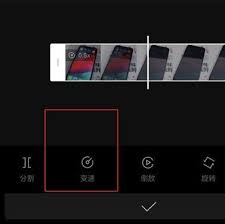
应用到整个视频或特定片段
调整好某一段视频的速度后,如果你希望将这个速度变化应用到整个视频,点击右上角的“导出”即可。若只想保留这一段调整后的速度,而其他部分保持原速,那么可以将该片段分割开,删除不需要调整速度的部分,再进行导出。
通过以上步骤,在剪映中就能轻松实现视频速度快慢的调整,为你的视频创作增添更多的创意和魅力,让你的视频在众多作品中脱颖而出。快来试试吧!